Cara Mulakan semula Rangkaian di Ubuntu 20.04 LTS Focal Fossa
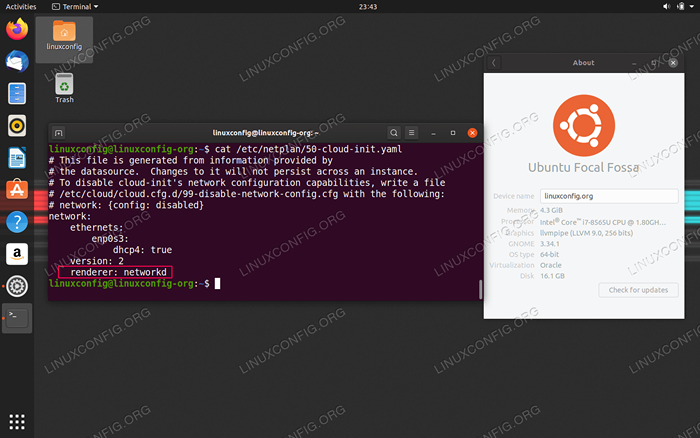
- 768
- 180
- Chris Little I
Terdapat pelbagai cara untuk memulakan semula rangkaian di Ubuntu 20.04. Mungkin cara paling mudah adalah untuk memulakan semula rangkaian dari GUI seperti GNOME. Cara lain termasuk penggunaan baris arahan dan arahan netplan dan ip. Akhirnya, alat baris perintah rangkaian nmcli atau skrip sistem v init boleh digunakan untuk berjaya memulakan semula rangkaian di Ubuntu 20.04 Focal Fossa.
Dalam tutorial ini pembaca akan diberikan maklumat yang komprehensif mengenai:
- Cara memulakan semula rangkaian dari GUI
- Cara memulakan semula rangkaian menggunakan
netplanperintah - Cara memulakan semula rangkaian menggunakan
ipperintah - Cara memulakan semula rangkaian menggunakan skrip sistem v init
- Cara Mulakan semula Rangkaian Dengan Menggunakan Alat Baris Perintah NetworkManager
nmcli
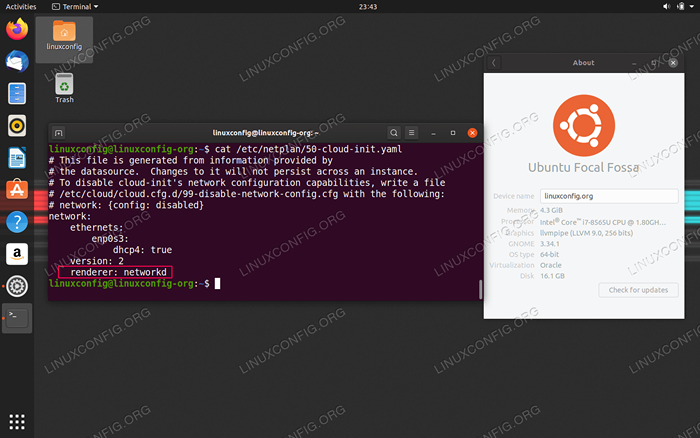 Rangkaian sistem yang diuruskan oleh
Rangkaian sistem yang diuruskan oleh RangkaianD Deamon di Ubuntu 20.04 Focal Fossa Keperluan perisian dan konvensyen yang digunakan
| Kategori | Keperluan, konvensyen atau versi perisian yang digunakan |
|---|---|
| Sistem | Dipasang atau dinaik taraf Ubuntu 20.04 Focal Fossa |
| Perisian | N/a |
| Yang lain | Akses istimewa ke sistem linux anda sebagai akar atau melalui sudo perintah. |
| Konvensyen | # - Memerlukan arahan Linux yang diberikan untuk dilaksanakan dengan keistimewaan akar sama ada secara langsung sebagai pengguna root atau dengan menggunakan sudo perintah$ - Memerlukan arahan Linux yang diberikan sebagai pengguna yang tidak layak |
Memulakan semula rangkaian di Ubuntu 20.04 LTS Focal Fossa Langkah demi Langkah
Mulakan semula rangkaian dari desktop GUI di Ubuntu 20.04
Sekiranya anda menjalankan GNOME GUI lalai di Ubuntu 20 anda.04 Cara paling mudah untuk memulakan semula rangkaian adalah dengan mengklik pada ikon rangkaian atas kanan:
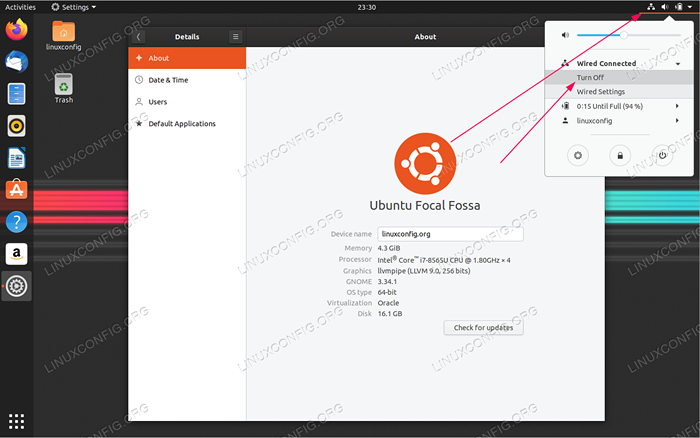 Dari sana hanya pilih antara muka rangkaian yang anda ingin mulakan semula dan klik pada
Dari sana hanya pilih antara muka rangkaian yang anda ingin mulakan semula dan klik pada Matikan pilihan menu. 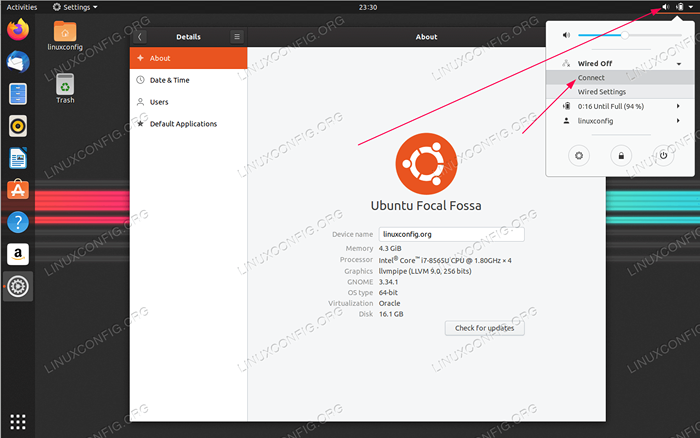 Setelah antara muka rangkaian dimatikan, anda kini boleh menghidupkannya dengan mengklik pada
Setelah antara muka rangkaian dimatikan, anda kini boleh menghidupkannya dengan mengklik pada Sambung pilihan menu. Melengkapkan kedua -dua langkah akan memulakan semula rangkaian anda dengan berkesan. Mulakan semula rangkaian dari baris arahan di Ubuntu 20.04
Langkah pertama adalah untuk memeriksa bagaimana rangkaian sistem diuruskan. Terdapat beberapa pilihan bagaimana rangkaian anda dapat diuruskan: oleh NetworkManager atau oleh RangkaianD Daemon. Perintah yang anda pilih dari senarai di bawah hanya akan berkesan apabila dipilih untuk konfigurasi pengurusan rangkaian yang sesuai.
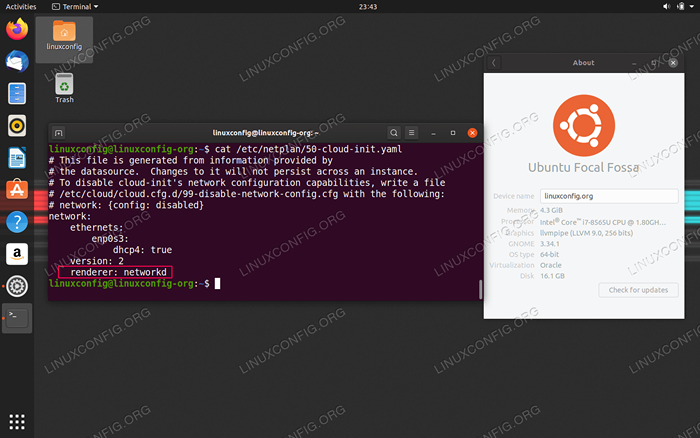 Untuk memeriksa konfigurasi pengurusan rangkaian anda, periksa kandungan
Untuk memeriksa konfigurasi pengurusan rangkaian anda, periksa kandungan /etc/netplan/01-netcfg.yaml atau /etc/netplan/50-cloud-init.yaml fail konfigurasi. Konfigurasi yang kita cari adalah Penyokong. Dari sana anda dapat melihat sama ada rangkaian sistem anda diuruskan oleh RangkaianD Deamon atau NetworkManager. Jika tidak Penyokong ditakrifkan sistem anda kemungkinan besar diuruskan oleh RangkaianD Daemon. Perintah pertama dan disyorkan untuk memulakan semula rangkaian anda ialah:
$ sudo netplan memohon
Perintah di atas akan memulakan semula rangkaian anda tanpa mengira tetapan konfigurasi pengurusan rangkaian.
Rangkaian Mulakan semula untuk Sistem Terurus Rangkaian
Perintah berikut akan memulakan semula antara muka rangkaian ENP0S3
$ sudo ip pautan set enp0s3 down $ sudo ip link set enp0s3 up
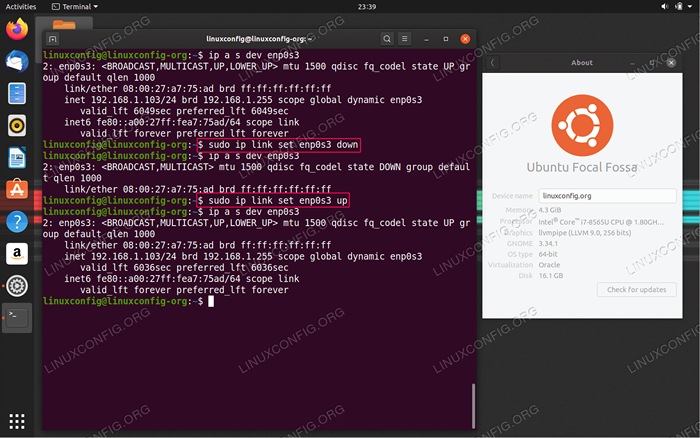 Menggunakan
Menggunakan ip perintah untuk memulakan semula rangkaian di Ubuntu 20.04 Focal Fossa Rangkaian Mulakan semula untuk Sistem Terurus NetworkManager
$ sudo nmcli networking off $ sudo nmcli networking on
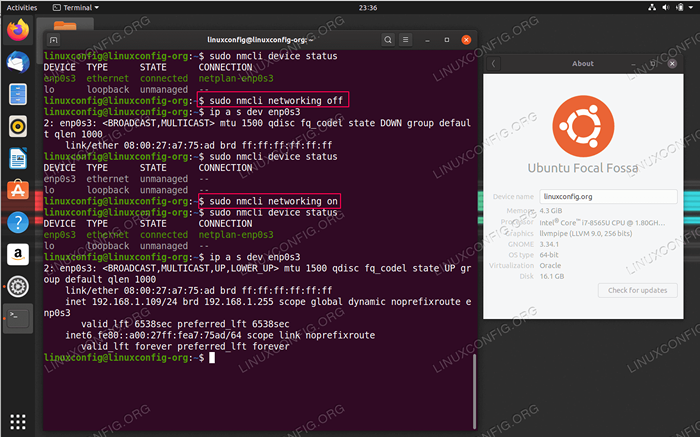 Mulakan semula rangkaian pada sistem Ubuntu dengan menggunakan
Mulakan semula rangkaian pada sistem Ubuntu dengan menggunakan nmcli Alat baris arahan. Sebagai alternatif, anda boleh cuba memulakan semula rangkaian anda dengan skrip sistem v init:
$ sudo /etc /init.D/Rangkaian-Manager Restart
Restart rangkaian untuk antara muka yang disenaraikan dalam/etc/rangkaian/antara muka
Untuk semua peranti yang disenaraikan di /etc/rangkaian/antara muka Perintah berikut boleh digunakan untuk memulakan semula antara muka rangkaian yang disenaraikan. Sila ambil perhatian bahawa jika ifdown atau ifup arahan hilang anda perlu memasang ifupdown Pakej Pertama.
$ sudo ifdown -a $ sudo ifup -a
Tutorial Linux Berkaitan:
- Perkara yang hendak dipasang di Ubuntu 20.04
- Perkara yang perlu dilakukan setelah memasang ubuntu 20.04 Focal Fossa Linux
- Tutorial Konfigurasi Rangkaian NetPlan untuk Pemula
- Cara Mulakan semula Rangkaian di Ubuntu 22.04 LTS Jammy Ubur -ubur
- Ubuntu 20.04 Trik dan Perkara yang Anda Tidak Tahu
- Cara mengkonfigurasi alamat IP statik di Almalinux
- Cara menambah laluan di almalinux
- Cara Mencegah Pemeriksaan Sambungan RangkaianManager
- Ubuntu 20.04 Panduan
- Pembaca PDF Terbaik untuk Linux
- « Pasang mysql di Ubuntu 20.04 LTS Linux
- Cara menyahpasang pemandu Nvidia di Ubuntu 20.04 Focal Fossa Linux »

